Sie können für alle Beschriftungen Zeichnungseinstellungen auf Dokumentebene festlegen. Für alle Dokumenttypen verfügbar.
Gehen Sie zum Anzeigen dieses Dialogfelds wie folgt vor:
Klicken Sie in einer Zeichnung auf Optionen  (Standard-Symbolleiste), wählen Sie die Registerkarte Dokumenteigenschaften aus und klicken Sie dann auf Beschriftungen.
(Standard-Symbolleiste), wählen Sie die Registerkarte Dokumenteigenschaften aus und klicken Sie dann auf Beschriftungen.
Globale Zeichnungsnorm
|
Globale Zeichnungsnorm
|
Wird von den auf der Seite Entwurfsnorm ausgewählten Einstellungen übernommen. |
Text
|
Schriftart
|
Klicken Sie auf diese Schaltfläche, um die Schriftart zu ändern.
|
Bei jeder Änderung der Beschriftungsschriftart wird die Schriftart für die einzelnen Beschriftungstypen auf Dokumentebene entsprechend aktualisiert.
Anlagen
Wählen Sie den Pfeiltyp aus, der angezeigt wird, wenn die Hinweislinie an bestimmte Geometrietypen angefügt wird.
|
Kante/Eckpunkt
|
Wählen Sie die Pfeilart für das Anfügen von Beschriftungen an eine Kante oder einen Eckpunkt aus. |

|
|
Fläche/Oberfläche
|
Wählen Sie die Pfeilart für das Anfügen von Beschriftungen an eine Fläche oder Oberfläche aus. |

|
|
Nicht angefügt
|
Wählen Sie die Pfeilart für nicht angefügte Beschriftungen aus. |
|
Geknickte Hinweislinien
|
Geknickte Hinweislinien verwenden
|
Fügt eine horizontale Biegung in die Hinweislinie ein, die mit auf den Text ausgerichtet ist. Geben Sie im Feld Hinweislinienlänge die Länge des nicht geknickten Teils der Hinweislinie ein.

|
Optionen
| Führende Nullen |
|
Standard
|
Führende Nullen werden entsprechend der globalen Zeichnungsnorm angezeigt. |
|
Einblenden
|
Nullen vor dem Dezimalpunkt werden angezeigt. |
|
Entfernen
|
Führende Nullen werden nicht angezeigt. |
|
| Nullen nach Komma |
| Nur bei Null entfernen |
Nullen nach dem Komma werden für ganze metrische Werte entsprechend ANSI und ISO nicht angezeigt. |
|
Einblenden
|
Nullen nach dem Komma werden entsprechend den für Einheiten festgelegten Dezimalstellen angezeigt. |
|
Entfernen
|
Nullen nach dem Komma werden nicht angezeigt. |
| Wie Quelle |
Nullen nach dem Komma werden gemäß der Norm ASME Y14.5M-1994 angezeigt. |
|
| Typ in Gewinde-Callout anzeigen |
Nimmt den Gewindetyp (z. B. Maschinengewinde oder Gerades Rohrgewinde) in die Gewindebeschreibung auf. Deaktivieren Sie die Option, um den Gewindetyp von der Beschreibung auszuschließen.
|
|
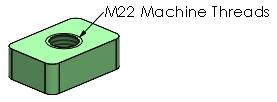
Option aktiviert
|
|
|
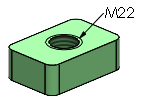
Option deaktiviert
|
|